MicrosoftSharePointでWebパーツを作成する方法
SharePointでページを作成する場合 、豊富なマルチメディアコンテンツでサポートできます。 Webパーツを追加およびカスタマイズして、クリックするだけでページを公開することもできます。それでは、Webパーツを追加するプロセスの概要を見てみましょう。 MicrosoftSharePointで。
SharePointにWebパーツを追加する方法
WebパーツをMicrosoftSharePointの最新のページに追加するのは、すばやく簡単です。それらは使いやすく、より高度なフィルタリングと一括編集を可能にします。さらに、ユーザーはページ上にWebパーツを配置して、必要な情報だけを表示することで革新を行うことができます。 WebパーツをMicrosoftSharePointに追加するには、
- クイック起動バーからサイトのコンテンツにアクセスする
- Webパーツのリストから目的のWebパーツを選択します
- Webパーツの移動または削除
詳細については、さらにお読みください。
1]クイック起動バーからサイトのコンテンツにアクセスする
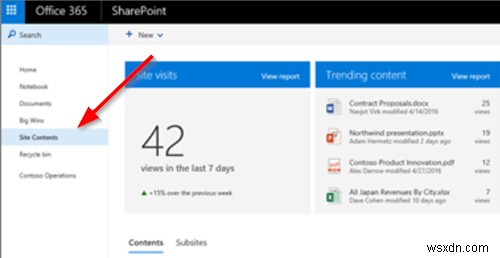
ページを追加して公開したら、そのページに移動します。表示されていない場合は、[サイトコンテンツ]をクリックします クイック起動バーの[目次]で、[サイトページ]を選択します ’をクリックし、目的のページを選択します。
[編集]をクリックします ’はページの右上にあります。
2]Webパーツのリストから目的のWebパーツを選択します

マウスカーソルを既存のWebパーツの上または下に置くと、丸で囲まれた+の線が表示されます。
[+]をクリックすると、選択できるWebパーツのリストが表示されます。
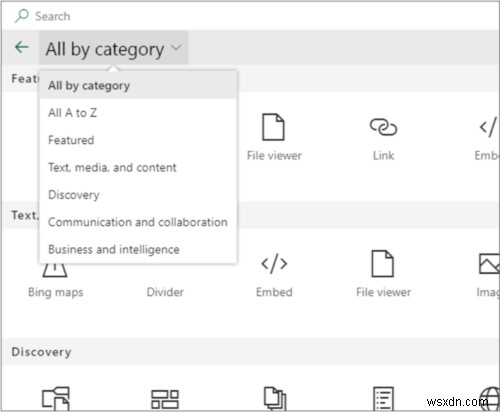
または、[展開]をクリックすることもできます ’ボタンをクリックすると、カテゴリごとにWebパーツが拡大表示されます。このビューでWebパーツを並べ替えることもできます
- Bing Maps – Bing Maps Webパーツを使用すると、道路地図または空中地図を追加できます。また、ズームレベルを変更したり、マップピンにわかりやすい名前を付けたりすることもできます。
- ボタン– Button Webパーツは、独自のラベルとリンクを使用してページにボタンを追加します。この機能は現在、SharePoint2019でのみ使用できます。
- Call to Action – Call to Action Webパーツは、ユーザー向けのCalltoActionを含むボタンを作成します。
- YouTube –YouTube動画をページに埋め込みます。この機能はSharePoint2019に限定されています。
- Yammer –組織にアクティブなYammerネットワークがある場合は、Yammerの会話をページに埋め込みます
- Twitter –あなたまたはあなたの聴衆に関連するツイートをあなたのページに表示します。
- 世界時計–世界中のさまざまな場所の時刻を表示します。
- 天気–ページの現在の天気に関するリアルタイムの情報を提供します。
- ストリーム–組織のMicrosoftStreamビデオポータルからページ上のビデオをすぐに再生します。
- テキスト–ページに段落と表を追加します。また、さまざまなフォーマットオプションを利用できます。
- スペーサー–ページの垂直方向のスペース管理を有効にします。
さらに、ページで使用できる他のWebパーツがあります。完全なリストは、Officeサポートページにあります。
3]ウェブパーツを移動または削除します
移動または削除するWebパーツを選択すると、Webパーツの左側に小さなツールバーが表示されます。その前に、編集モードになっていることを確認してください。

次に、Webパーツを移動するには、[Webパーツの移動]をクリックします。 ’ボタンを押して、Webパーツをページ上の目的の場所にドラッグします。
Webパーツを削除するには、[Webパーツの削除]をクリックします。 ’ボタン。
以上です!
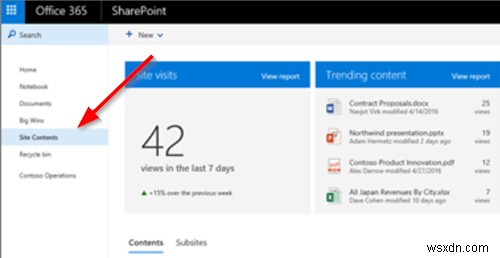
-
MicrosoftPowerPointでWordCloudを作成する方法
パワーポイント は、データの表示、写真の編集、および単純なグラフィックイメージの作成に使用されるMicrosoftOfficeソフトウェアです。 Microsoft PowerPointは、企業や教室でよく使用されます。本日、この投稿では、ワードクラウドを作成する方法を紹介します。 MicrosoftPowerPointで。 Word Cloudとは何ですか? ワードクラウド さまざまなサイズで描かれた単語の集まりです。テキストクラウドまたはタグクラウドとも呼ばれます。単語が大きいほど、それはより重要です。 Word Cloudは、ブログの投稿、スピーチ、データベース、インタビュー、その他
-
MicrosoftAccessでデータベースを作成する方法
データベース は、Accessがデータを取得して使用できるようにする、コンピューター化されたデータの構造化されたストアです。 Microsoft Access データベース管理システムです これにより、データを作成および変更し、データを使用してフォームを作成できるようになります 、クエリ 、およびレポート あなたのデータの。 Accessを使用してデータベースを作成する方法 Access 365 、新しいデータベースを作成するには2つの方法があります;これらは次のとおりです: 空白のデータベース :データベースに必要なフィールドがわかっている場合 、空白のデータベースを選択できます
